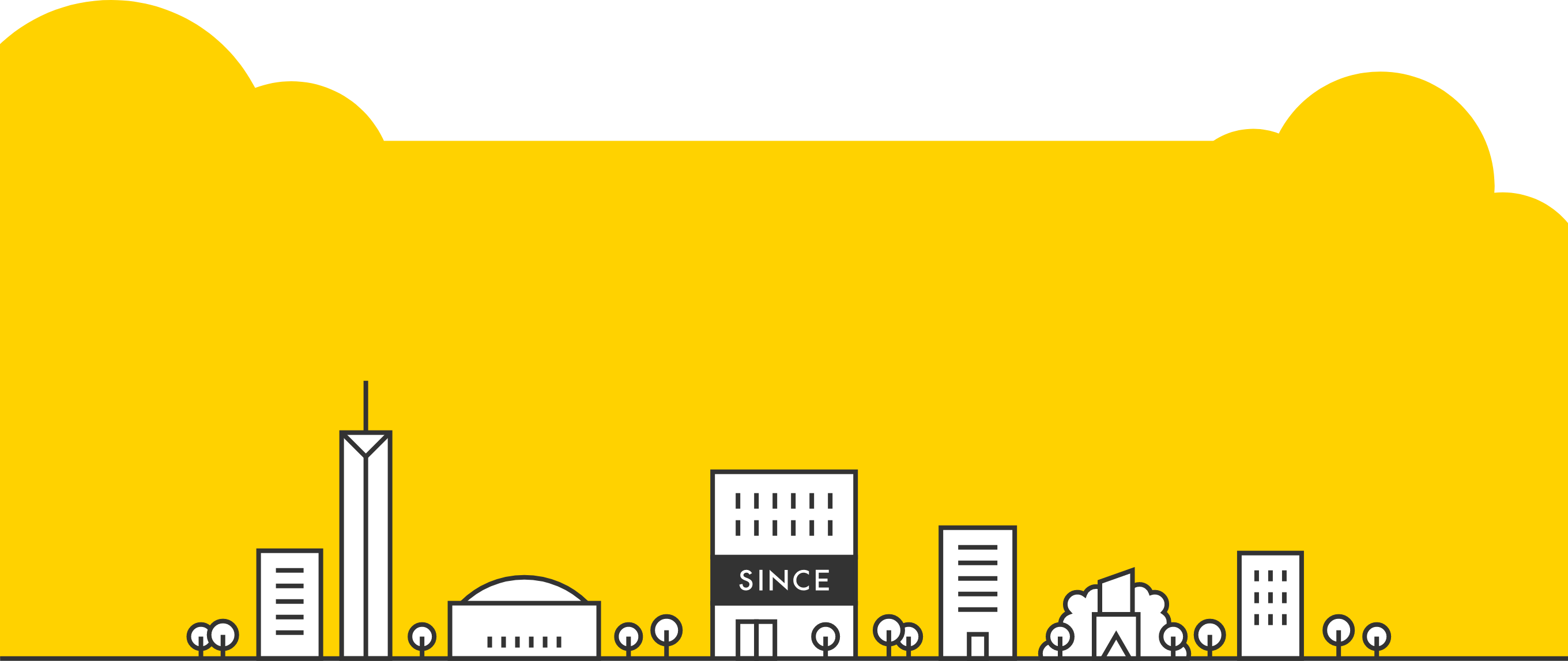こんにちは。
福岡のホームページ制作会社「シンス株式会社」の芦刈です。
WordPressの投稿エディター内に、PDFファイルを埋め込んで表示したい!ということってありますよね。
しかしWordPressのデフォルトの機能では、PDFを表示することはできません。
「PDF Embedder」というプラグインを使うことで実装できますので、こちらの使い方についてご紹介します。
プラグインをインストール
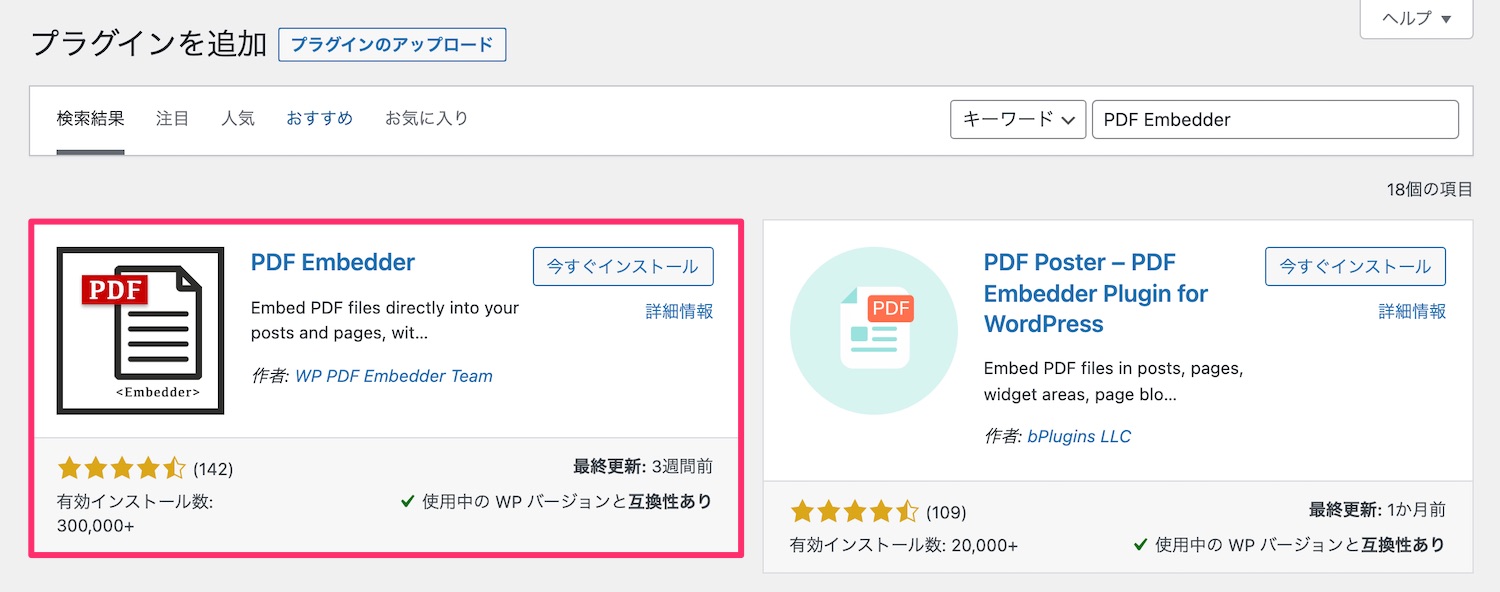
プラグインの新規追加から「PDF Embedder」を検索してインストールをしてください。
インストールが終わったら「有効化」します。
細かい設定などは必要なく、これだけでPDFを表示することができます。
投稿をしてみよう

① ブロックを追加アイコンをクリックします。
② 検索窓が表示されるので「PDF」と入力しましょう。
③ PDF Embedderが表示されるのでクリックします。
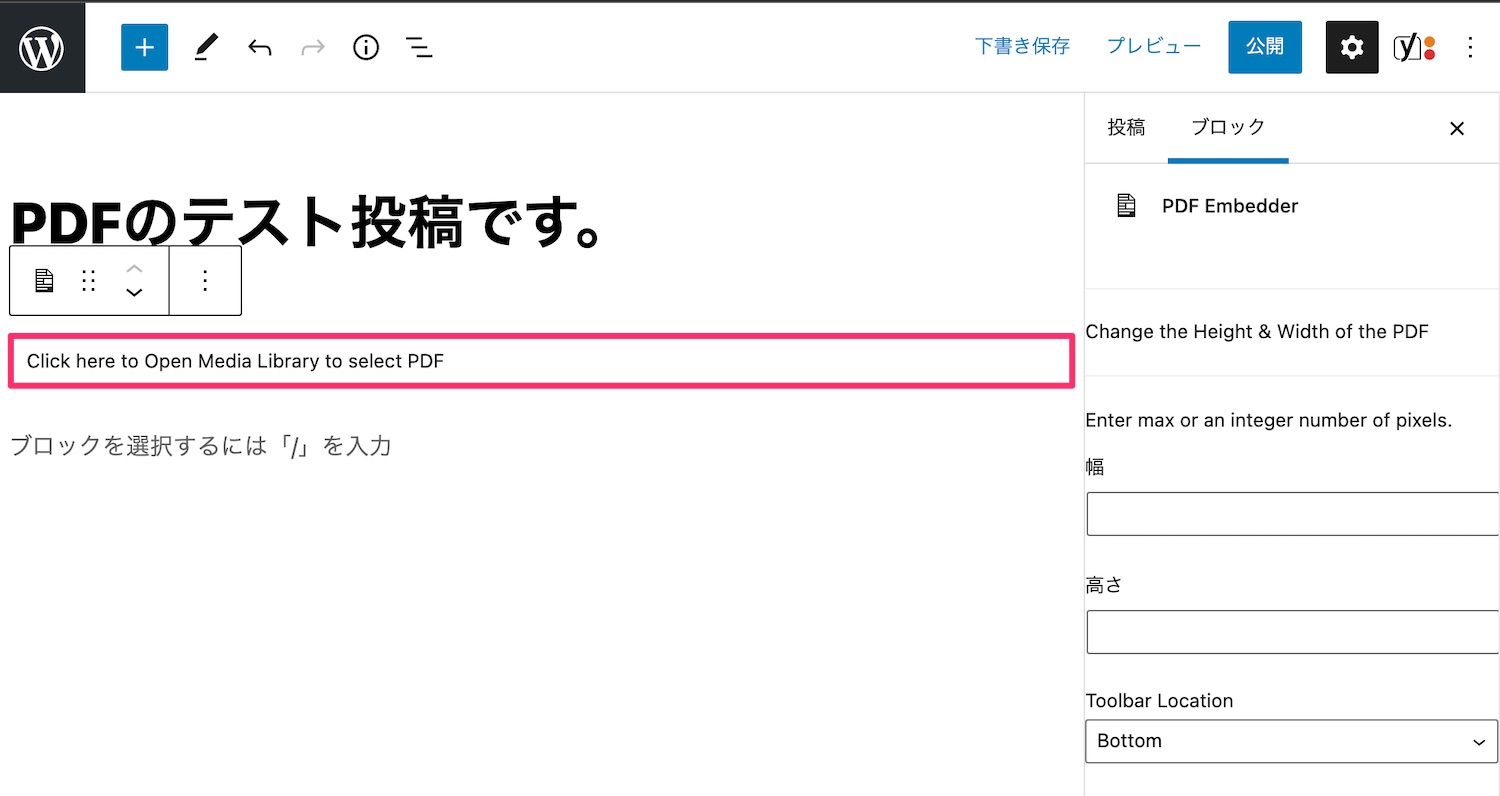
「Click here to Open Media Library to select PDF」と記載されている箇所をクリックします。

ファイルをアップロードするポップアップが表示されます。
PDFをアップロードして「選択」をクリックします。

投稿エディターにはファイルが格納されたパスが表示されますが、これでPDFが表示されるようになります。
プレビューでどのような表示になるのか確認をしてみましょう。

上記のようにPDFが表示されているのが確認できました。
下の方にはツールバーが表示されています。
左下のページの矢印をクリックするとページ送りができ、ズームをクリックすると拡大縮小ができます。
基本的は以上の手順だけでPDFを表示することができます。
オプション設定について
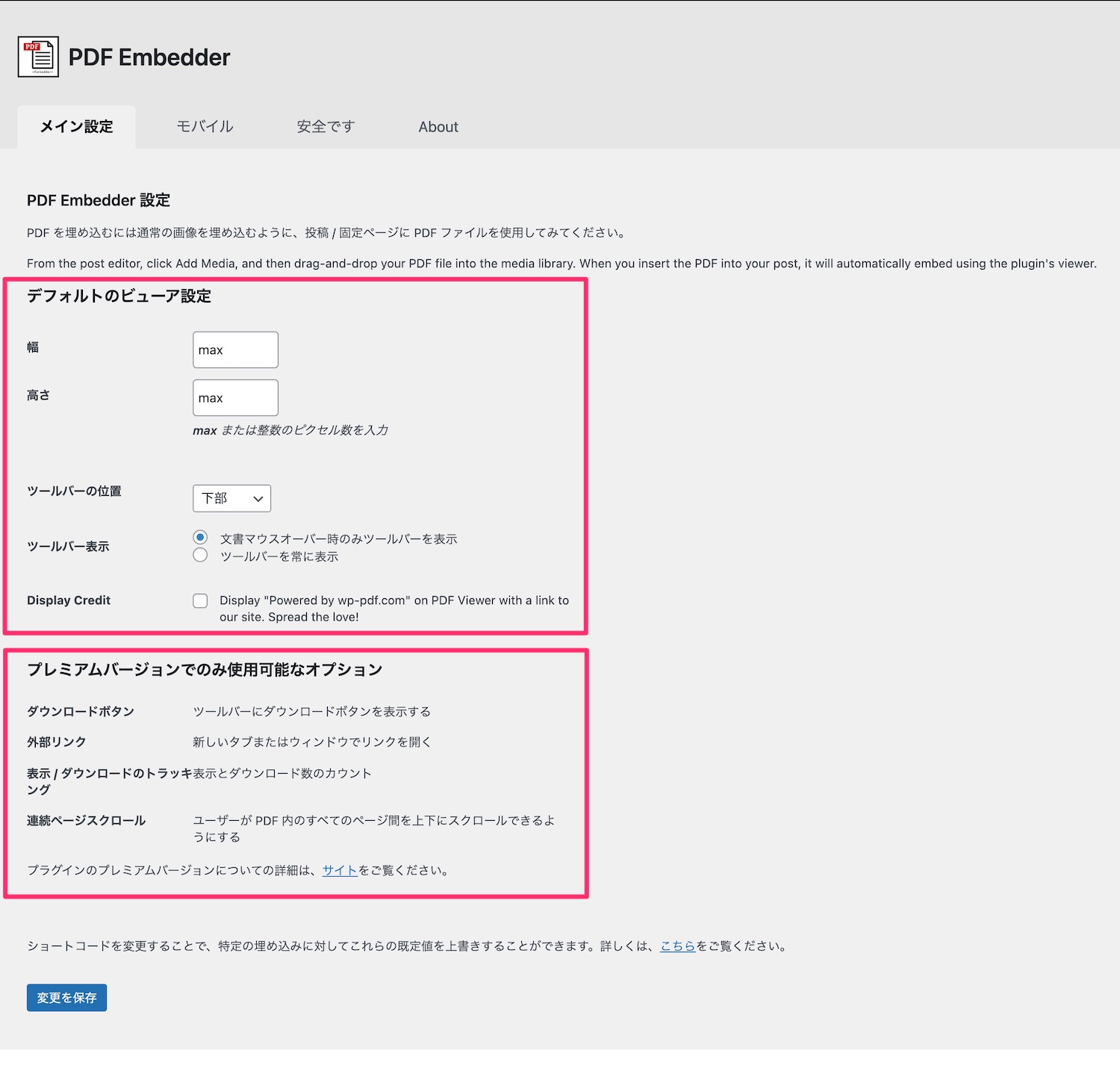
PDFを表示するだけなら、オプション設定をする必要ありませんが、どのような機能があるのか見てみましょう。
管理画面から「設定 > PDF Embedder」へ進むと、プラグインの設定をすることができます。
幅と高さ
デフォルトでは「max」となっていますが、PDFの表示サイズを任意に設定することができます。
ツールバーの位置・ツールバー表示
ツールバーの位置では「上部・下部・両方」から選択することができます。
ツールバー表示では「文書マウスオーバー時のみツールバーを表示・ツールバーを常に表示」のどちらかを選択します。
Display Credit
こちらにチェックを入れると「PDF Embedder」のクレジットと公式サイトのリンクが表示されます。
「プレミアムバージョンでのみ使用可能なオプション」は有料版の設定となります。
もしユーザーにPDFをダウンロードさせたい場合は、無料版ではできませんので注意が必要です。
ホームページ上でPDFの内容を見せたい場合はプラグインを使う方が良いです。しかしダウンロードさせたい場合は、このプラグインを使うのではなく、通常のエディターでPDFリンクを掲載した方が良いかもしれません。
投稿別にオプション設定も可能
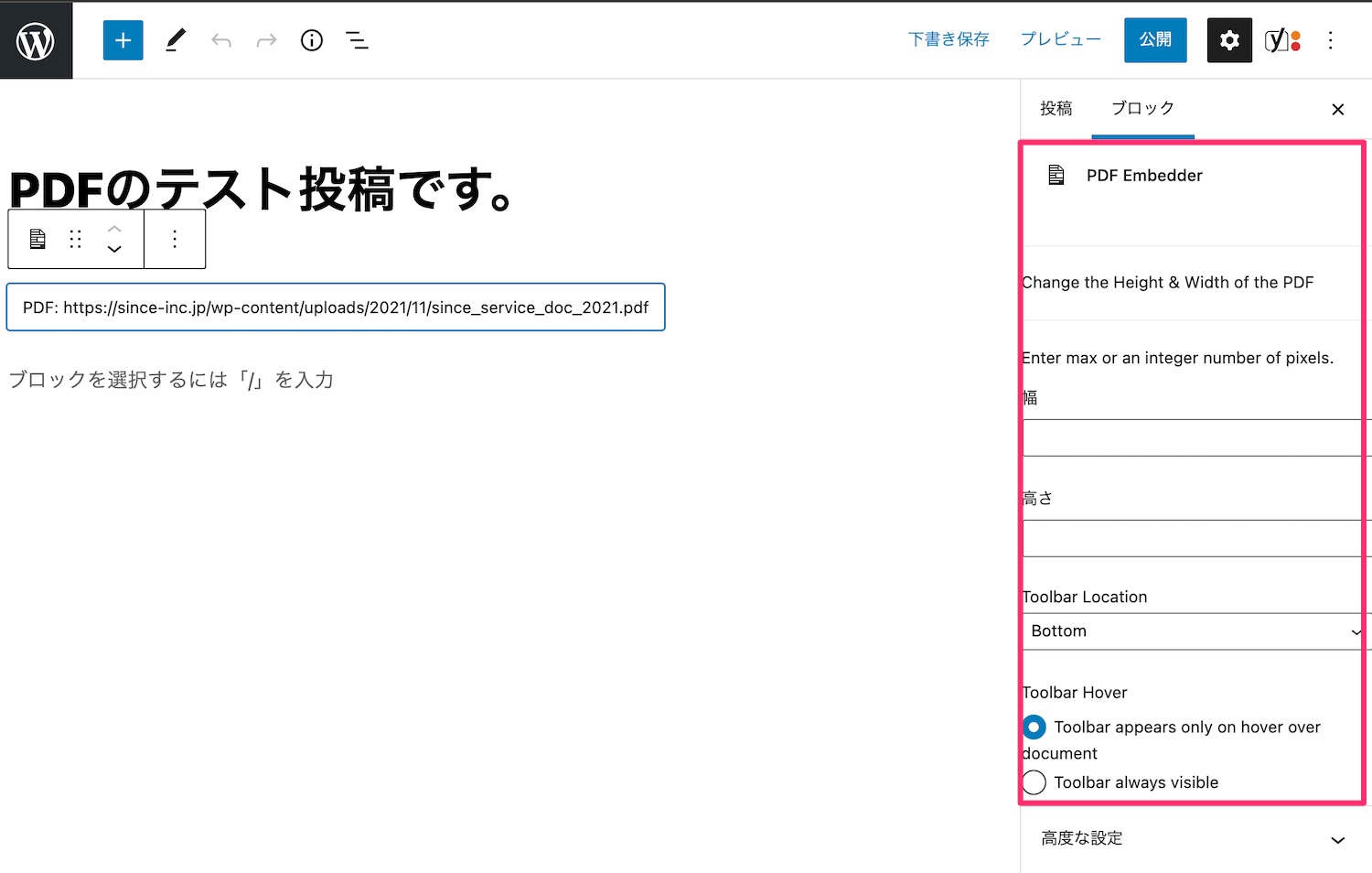
投稿ページの右側エリアでも個別にオプション設定をすることが可能です。
英語で書かれてますが「Toolbar Location」はツールバー位置のことで「Toolbar Hover」はツールバー表示の設定となります。
まとめ
いかがだったでしょうか。
「PDF Embedder」を使えば、簡単にPDFを表示することができました。
PDFを別ページで開く必要がないので、ユーザーにとっても使い勝手が良さそうですね!
是非試してみてください。